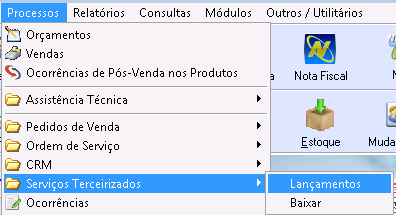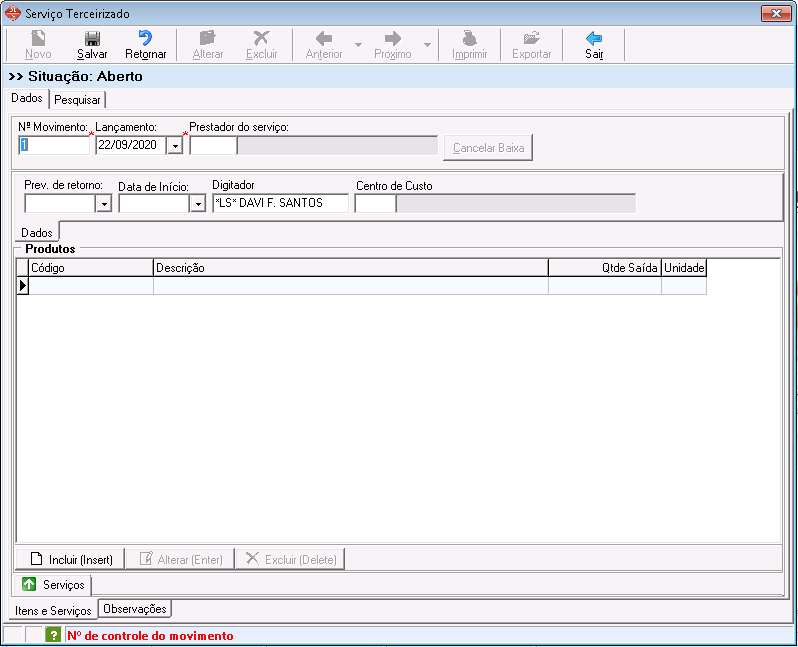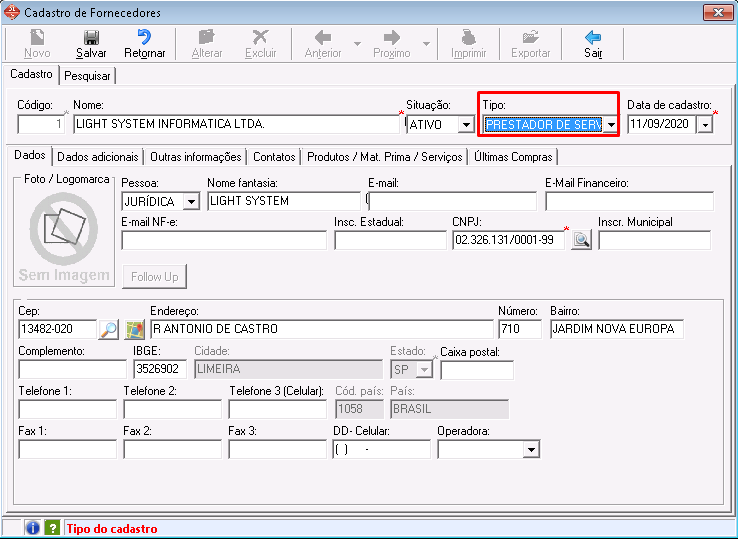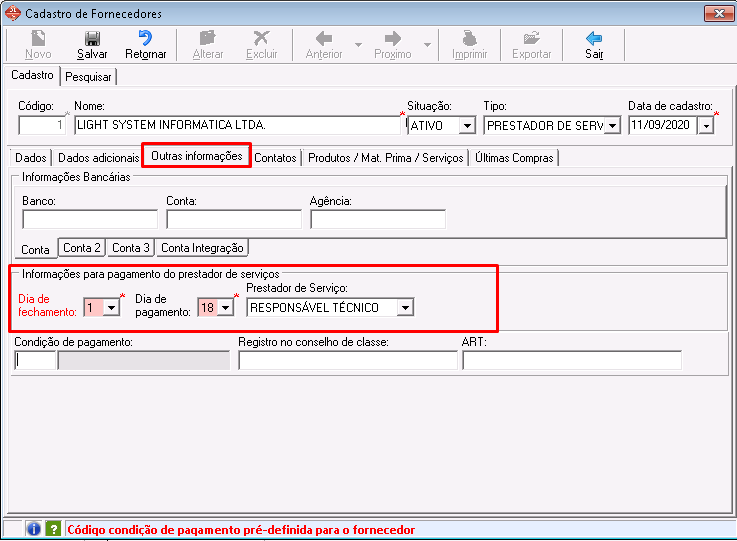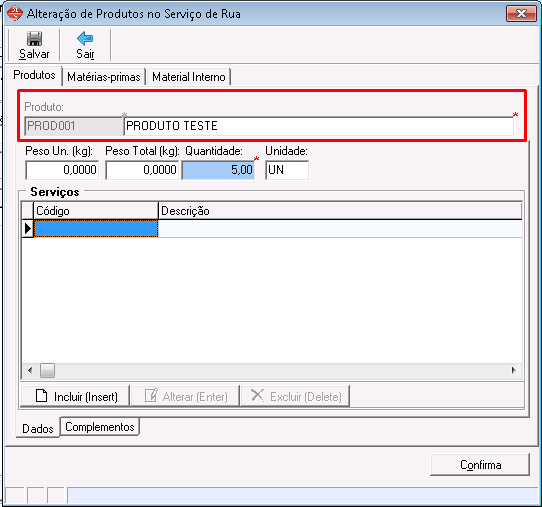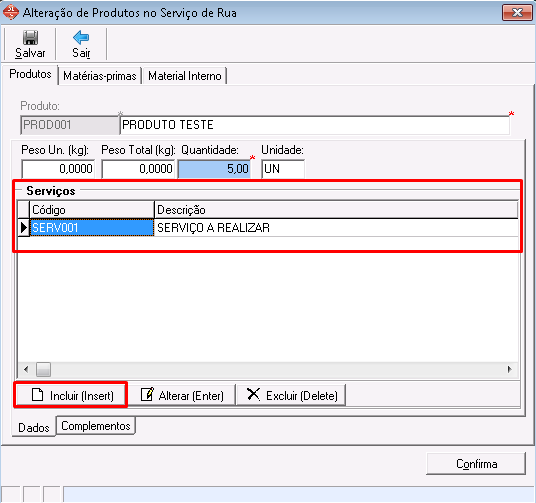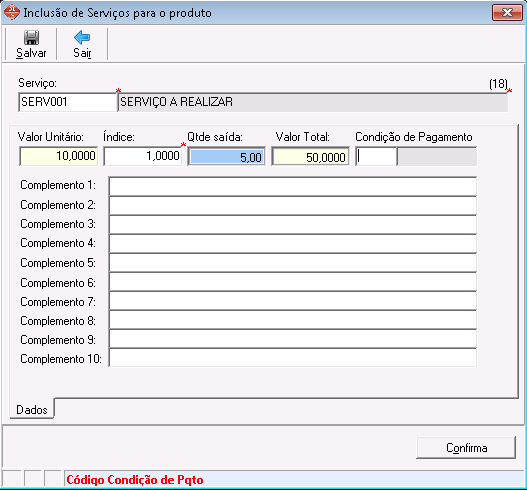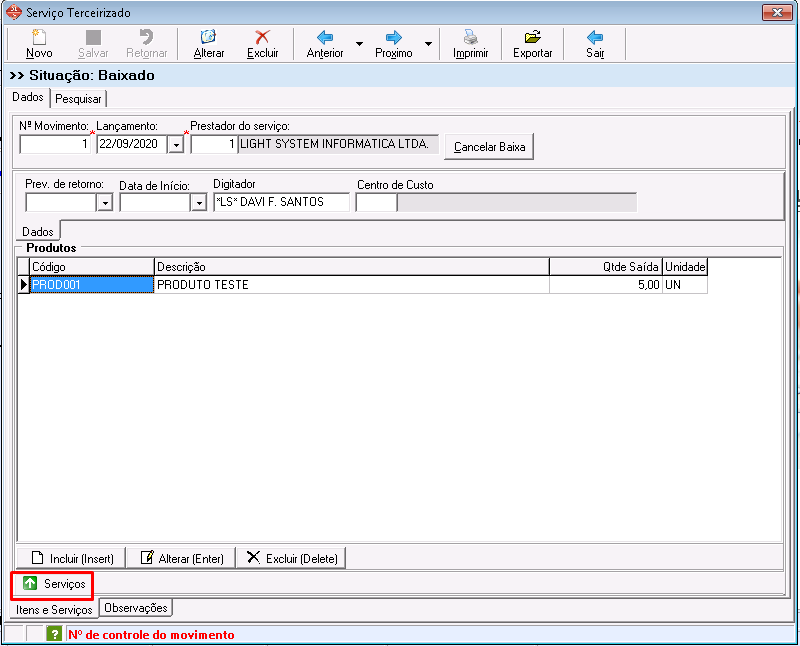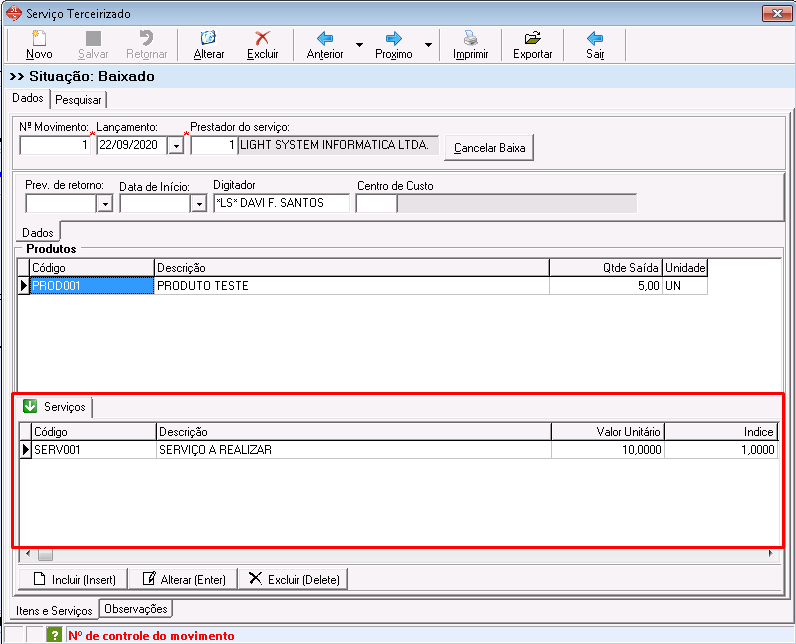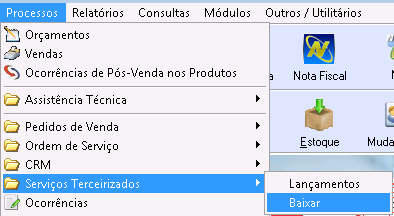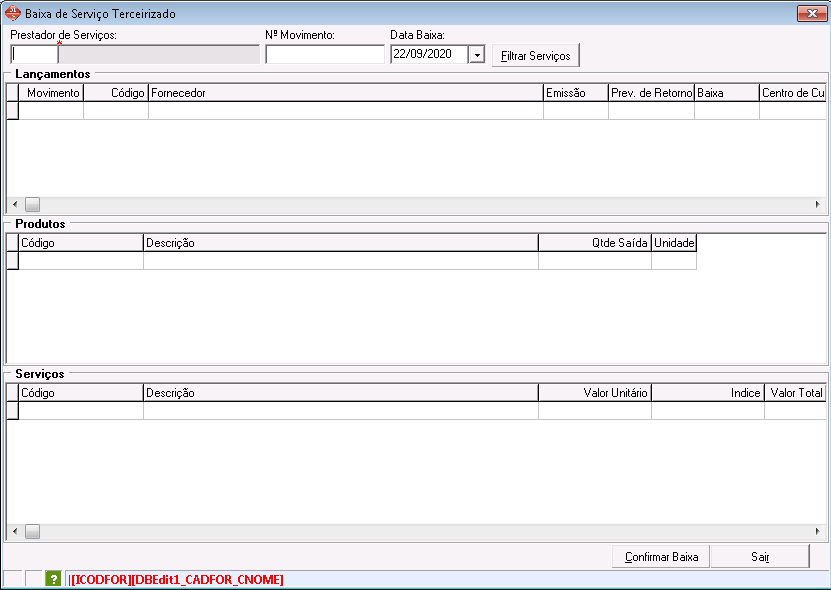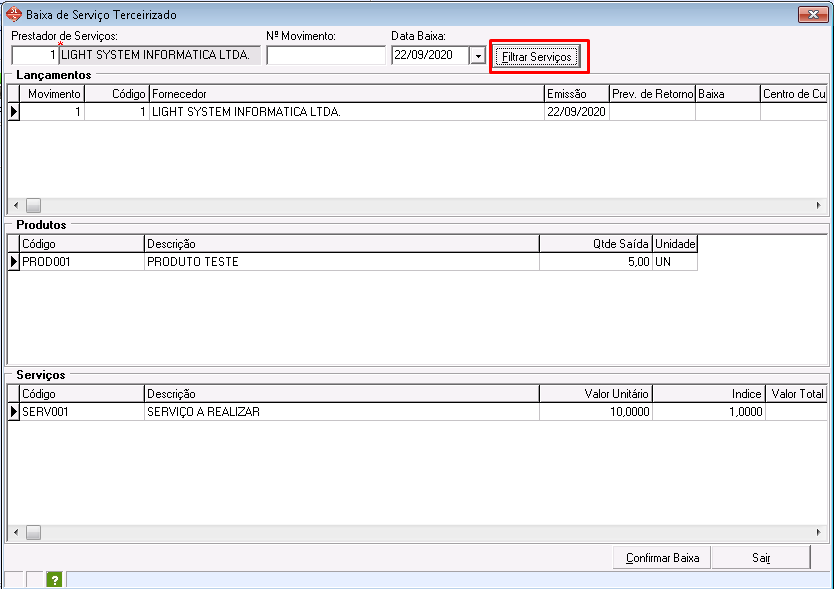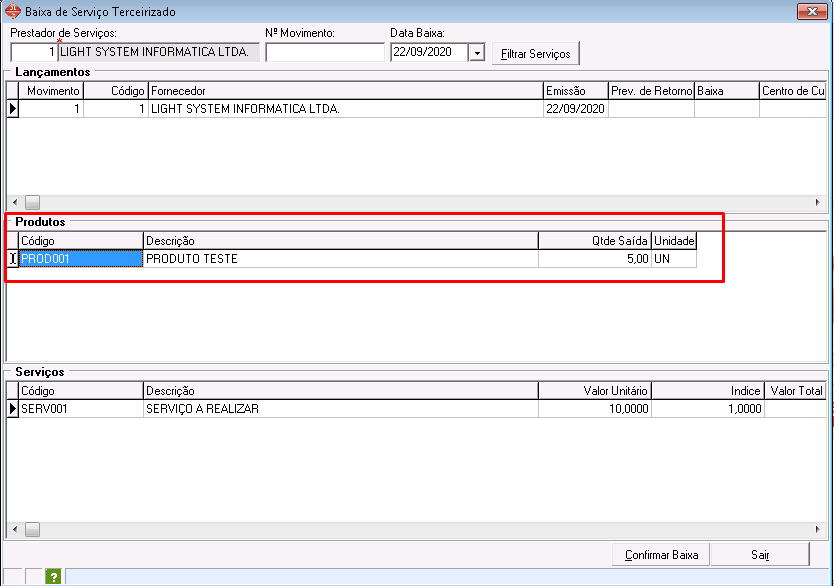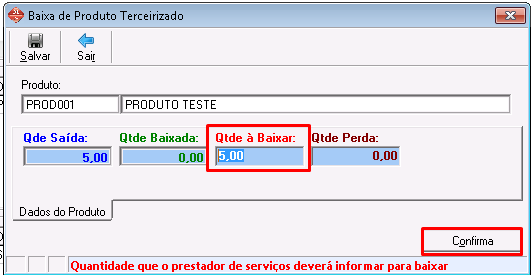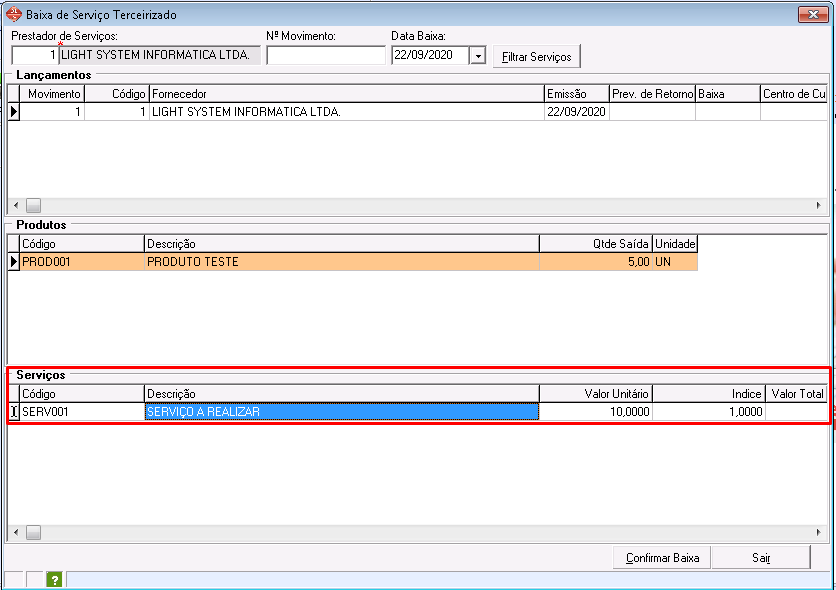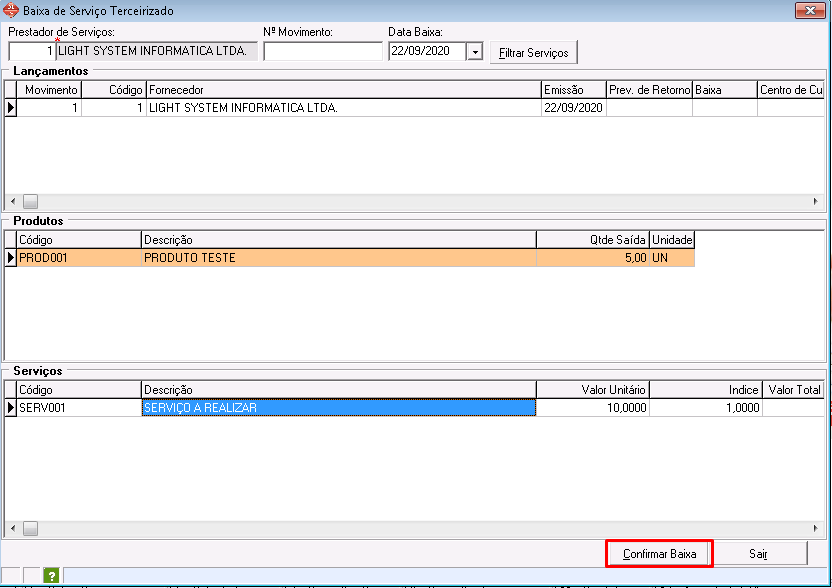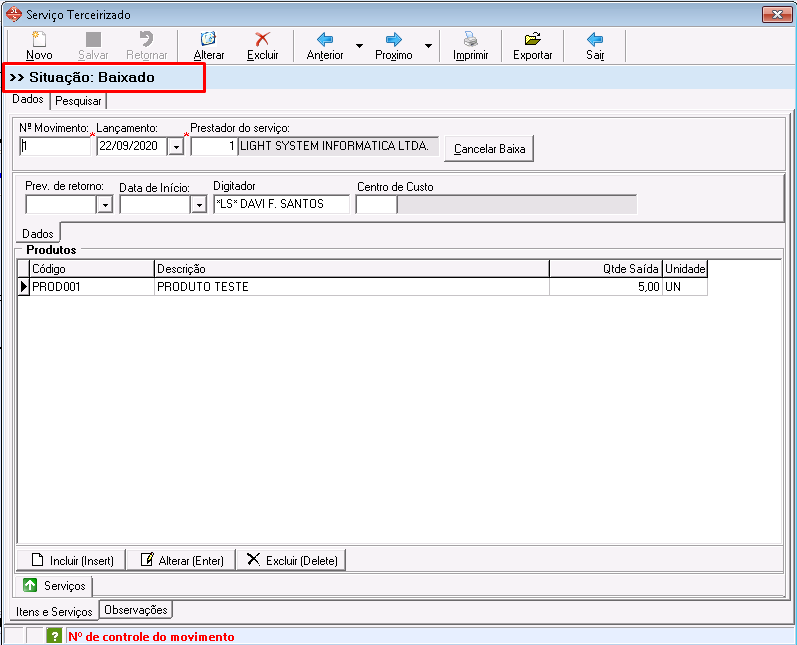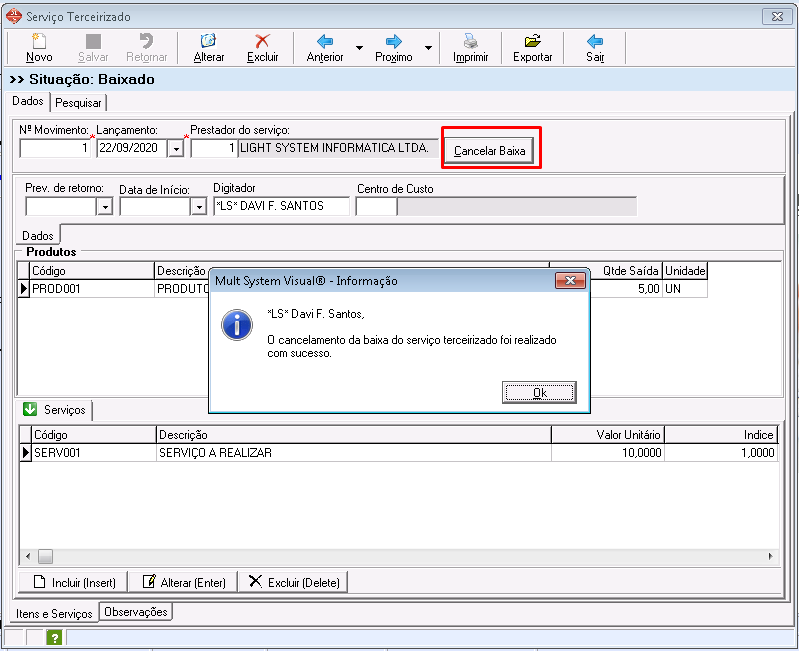O processo de Serviços Terceirizados é utilizado para enviar produtos que terão serviços realizados fora da empresa, por Fornecedores cadastrados como Prestador de Serviço.
Para acessar o processo de Serviços Terceirizados entraremos no menu:
Processos → Serviços Terceirizados → Lançamentos.
Na tela inicial do processo iremos informar o Prestador de Serviço, cadastrado no cadastro de Fornecedores.
Para cadastrar um Fornecedor como Prestador de Serviço basta selecionar a opção no campo Tipo, conforme imagem abaixo:
Também será necessário informar o dia de fechamento da prestação de serviço e o dia de pagamento na aba Outras informações.
Estes campos serão utilizados caso o Serviço Terceirizado seja lançado para o Contas a Pagar.
Após incluir o fornecedor, clicaremos em Incluir na parte inferior da janela para preencher os produtos que serão enviados para o Prestador de Serviços.
Após preencher o Produto na tecla de inclusão do produto terá um grid Serviços e o botão Incluir embaixo, para podermos inserir os serviços que serão realizados para aquele determinado produto.
Após incluir os produtos e seus respectivos serviços, basta salvar o processo para gravar seu registro.
Ainda na tela inicial, na parte inferior da janela, acima do botão Incluir terá uma setinha chamada Serviços ao clicar nela mostrará um novo grid com os serviços que foram informados no produto durante a sua inclusão.
Após o Serviço ter sido realizado pelo prestador de serviços, o usuário tem a possibilidade de fazer a baixa do processo de Serviços Terceirizados para conclusão do mesmo.
Para realizar a baixa de Serviços Terceirizados entraremos no Menu:
Processos → Serviços Terceirizados → Baixar.
Na tela inicial da Baixa de Serviço Terceirizado incluiremos o código do Prestador de Serviço.
Depois de informar o prestador, clicaremos em Filtrar Serviços.
Serão filtrados os produtos e serviços que tem em aberto com o prestador informado, para baixar, clicaremos duas vezes sobre o produto para abrir a janela de Baixa de Produto Terceirizado.
Na janela de baixa iremos preencher o campo Qtde à Baixar com a quantidade que será baixada do produto e clicaremos em Confirmar.
O produto que tiver sido preenchido aparecerá no grid com a cor laranja.
Para baixar o serviço, também clicaremos duas vezes sobre o serviço realizado para abrir a janela de Baixa de Serviço Terceirizado.
Na janela de Baixa de Serviço Terceirizado teremos dois campos Qtde à Baixar, o campo azul é da quantidade informada/restante no processo de serviços terceirizados, o campo em vermelho é o que preencheremos com a quantidade do serviço que foi realizado.
Após preencher os dados no produto e nos serviços, clicaremos em Confirmar Baixa para concluir a baixa do processo.
O sistema retornará a mensagem para confirmação da baixa, basta clicar em Sim.
Após confirmar a baixa o sistema retornará a mensagem de confirmação.
Ao entrar no processo a situação será alterada para Baixado.
Cancelar Baixa:
Caso a baixa tenha sido feita incorretamente ou tenha de ser cancelada por qualquer outro motivo, basta entrar no processo de serviço terceirizado que precisa cancelar a baixa e clicar no botão Cancelar Baixa.
O sistema pedirá a confirmação do cancelamento de baixa e confirmando retornará a mensagem que a baixa foi cancelada e o processo voltará a ficar em Aberto para ser baixado novamente.
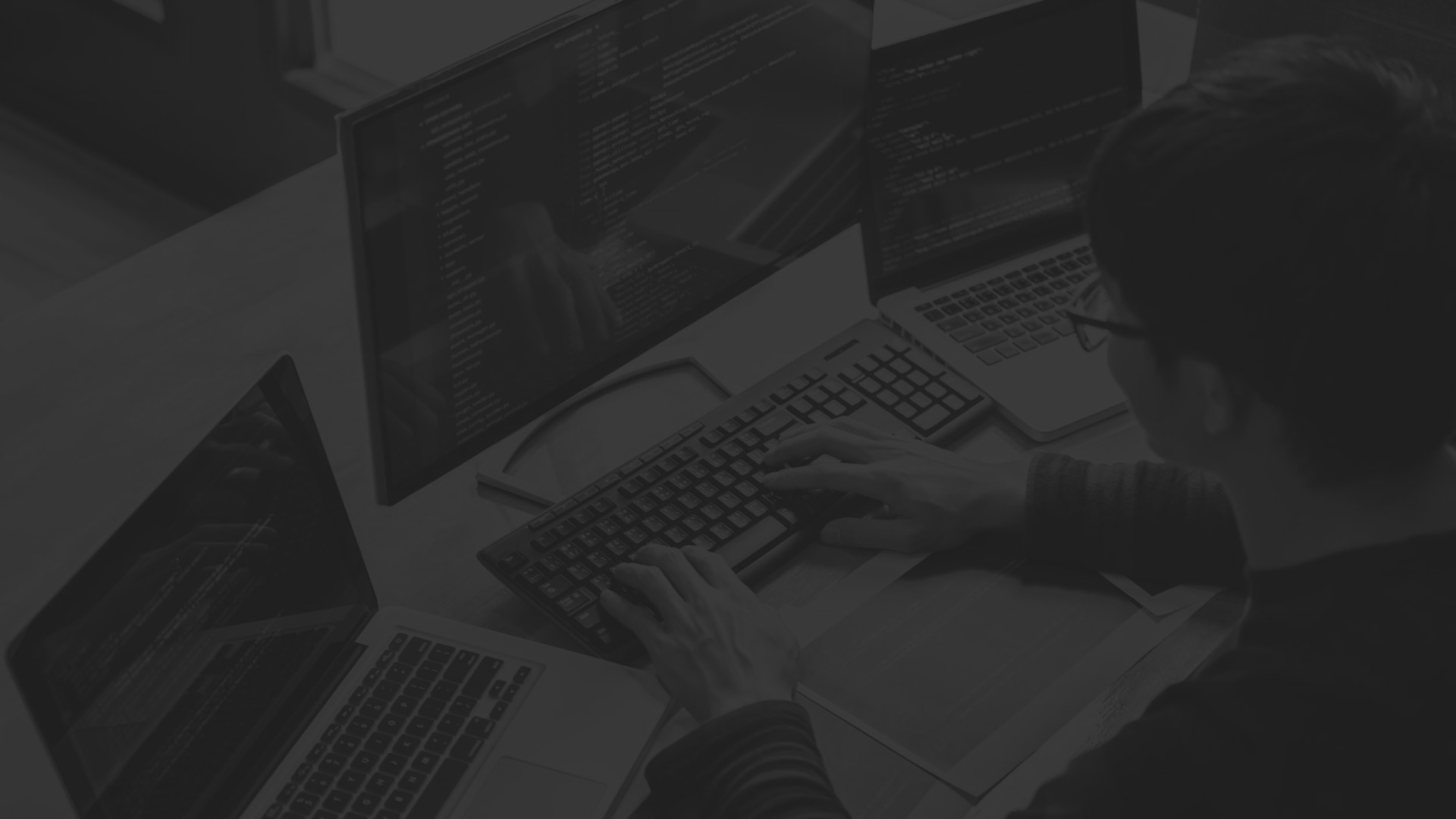
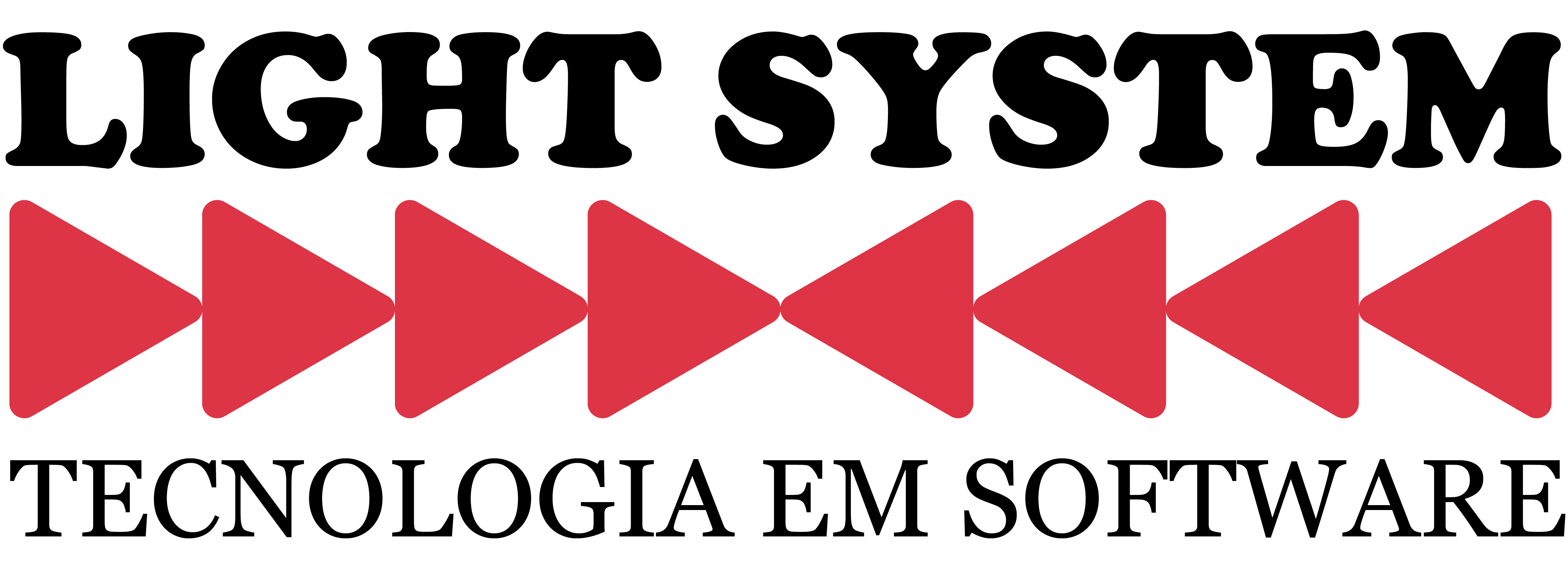
![[removido]](/img/no-thumbnail.svg)